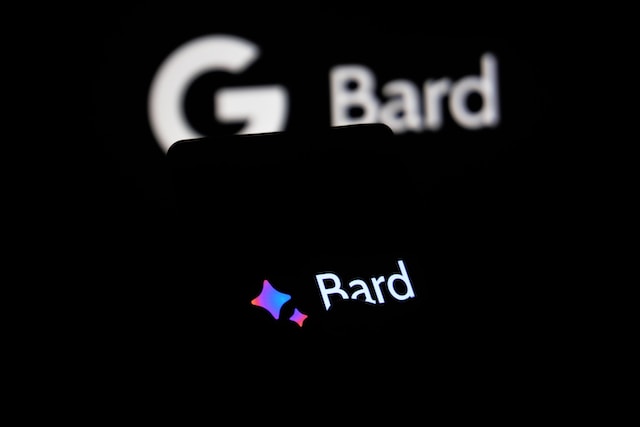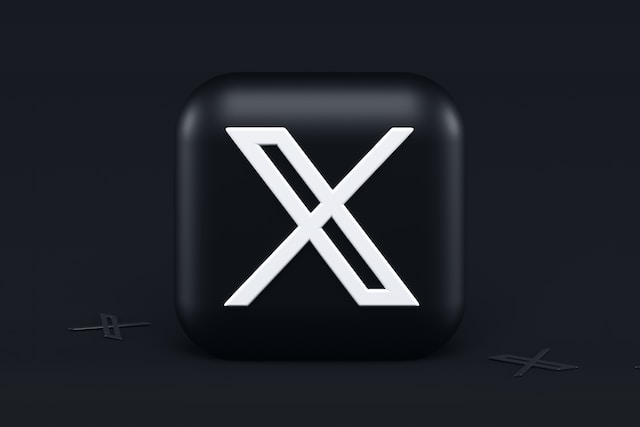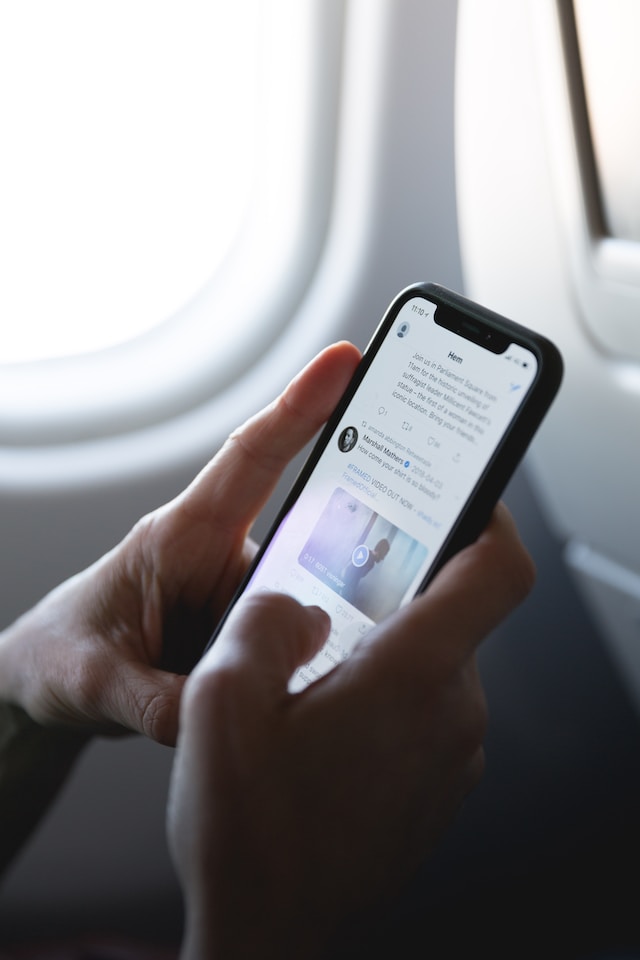X에서 과거를 돌아보면 향수를 불러일으킵니다. 어떤 게시물은 모든 것이 더 단순했던 시절로 돌아간 듯한 착각이 들기도 합니다. 하지만 아무리 뒤져도 제 첫 트윗은 찾을 수 없습니다.
프로필 페이지가 끝없이 스크롤할 수 있는 것처럼 느껴집니다.
다행히도 이전 게시물을 더 빠르고 쉽게 찾을 수 있는 방법이 있으므로 굳이 이전 게시물을 찾을 필요는 없습니다. 오늘의 도움말에서는 초기 트윗을 찾기 위해 어떤 기술을 사용해야 하는지 설명합니다.
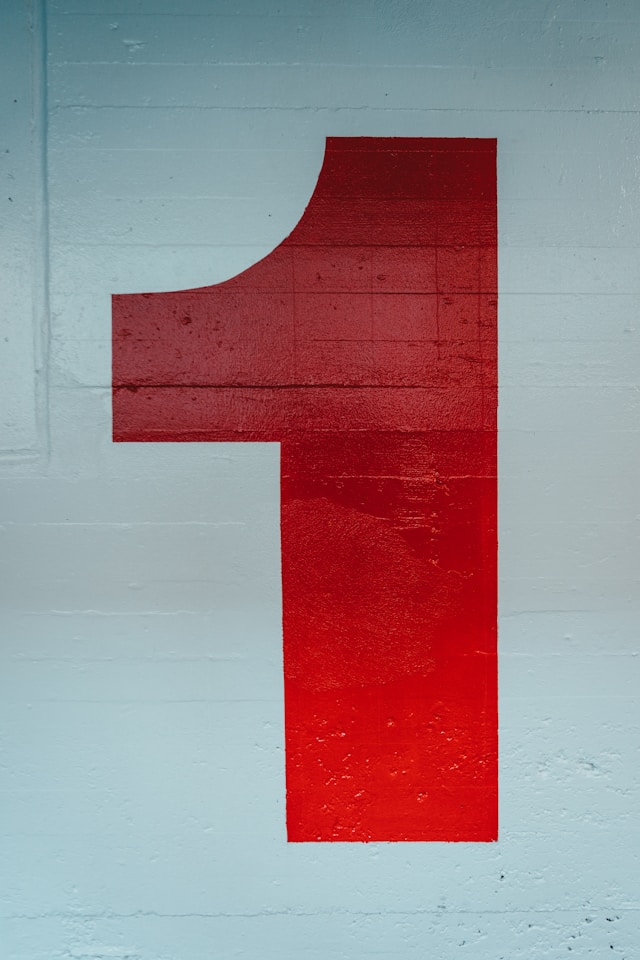
목차
내 첫 트윗은 무엇이었나요? 검증된 3가지 솔루션
내 첫 트윗은 무엇이었을까 하는 생각이 자주 드시나요? 잠시 시도해 보지만 거의 불가능해 보여서 포기하게 되죠. 이전의 트위터였던 X에서도 특정 게시물을 찾는 방법을 설명하지 않습니다. 플랫폼의 검색 엔진을 사용해 보았지만 별다른 성과를 얻지 못했습니다.
다행히도 아래 가이드에서 이러한 트윗을 찾는 방법을 설명하므로 더 이상 이 과정을 다시 거치지 않아도 됩니다.
1. X 데이터 파일 살펴보기
이전의 트위터 아카이브였던 X 데이터는 이 소셜 네트워크에서 내가 하는 모든 활동을 저장합니다. 이 파일에는 쪽지 (DM), 마음에 들어요, 북마크, 게시물 등이 포함되어 있습니다. X 데이터 파일에 액세스하여 첫 번째 게시물을 찾는 방법은 다음과 같습니다:
- 데스크톱 브라우저 또는 공식 모바일 앱에서 X를 방문하세요.
- 앱을 사용하는 경우 왼쪽 상단에 있는 버튼을 탭합니다. 프로필 사진이 있는 원이 표시됩니다. 설정 및 지원을 선택하여 드롭다운 메뉴를 확인합니다. 데스크톱 사용자의 경우 자세히를 왼쪽 클릭합니다.
- 설정 및 개인정보를 열고 내 계정을 선택합니다.
- 데이터 아카이브 다운로드를 왼쪽 클릭합니다.
- 이 파일에는 민감한 정보가 포함되어 있으므로 X에서 자격 증명을 확인하라는 메시지가 표시됩니다. X에서 사용하는 비밀번호를 다시 입력해야 합니다.
- 소셜 네트워크는 실제 계정 소유자인지 확인하기 위해 2단계의 안전 절차를 따릅니다. 이메일 ID로 전송되는 인증 코드를 복사하여 붙여넣습니다.
- 아카이브 요청이라는 텍스트가 있는 버튼을 마우스 왼쪽 버튼으로 클릭합니다.
- X가 파일을 다운로드하려면 최소 24시간을 기다려야 합니다.
- X에서 이메일 ID로 알림을 보내면 2~6단계를 반복합니다.
- 아카이브 요청 대신 아카이브 다운로드 버튼이 표시됩니다. 이 버튼을 마우스 왼쪽 버튼으로 클릭하고 X 데이터 파일을 장치에 저장합니다.
- 아카이브 폴더를 열고 이 파일(내 아카이브.html)을 찾습니다.
- 내 트위터 기록이 담긴 파일을 엽니다. PDF 리더가 없는 경우 데스크톱 브라우저에서 열립니다.
- 사이드 메뉴에서 트윗을 왼쪽 클릭합니다.
- 화면 오른쪽에 검색 필터 카드가 있습니다. 날짜 기준 정렬 섹션에서 가장 오래된 항목을 왼쪽 클릭합니다.
- 날짜 범위를 X에 가입한 연도로 변경하면 프로필에서 이 정보를 얻을 수 있습니다.
이 목록의 맨 위에 있는 게시물이 첫 번째 트윗입니다.
2. X의 고급 검색으로 행운을 시험해보세요.
이전 가이드를 사용할 때의 유일한 단점은 최소 24시간이 걸린다는 점입니다. 급한 마음에 첫 번째 포스팅을 공유하고 싶은데 X에서 목요일의 추억을 되살리는 날이라면 어떻게 해야 할까요? 데스크톱 브라우저에서만 사용할 수 있는 X의 고급 검색 유틸리티를 사용하면 됩니다. 이 기능을 사용하여 이전 글을 찾는 방법은 다음과 같습니다:
- 데스크톱 브라우저의 새 탭에서 타임라인으로 이동합니다.
- 검색창에 떠오르는 모든 단어를 입력합니다. 이 필드에 무엇을 입력하든 상관없습니다.
- 화면 오른쪽에서 검색 필터 카드를 찾습니다. 고급 검색을 왼쪽 클릭합니다.
- 검색 결과를 미세 조정할 수 있는 모든 방법을 보여주는 팝업이 나타납니다.
- 계정 섹션에서 이 계정에서 보낸 사람 텍스트 필드를 찾습니다. "@" 없이 사용자 아이디를 입력합니다. 예를 들어 X 핸들이 @1234인 경우 1234를 입력합니다.
- 이 팝업의 하단에서 날짜 섹션을 찾을 수 있습니다. 이 정보는 프로필 페이지에서 확인할 수 있습니다.
- 해당 연도의 게시물만 보려면 대상 범위를 X에서 계정을 만든 연도의 마지막 달로 설정합니다.
- 결과 페이지에서 최신 탭을 왼쪽 클릭합니다. 그러면 게시물이 시간 역순으로 표시됩니다. 가장 오래된 트윗 또는 첫 번째 트윗이 맨 아래에 표시됩니다.
3. X의 검색 명령은 모바일 앱에서 작동합니다.
모바일 앱에서는 트위터 고급 검색 기능을 사용할 수 없지만 검색 명령을 사용할 수 있습니다. 검색 명령은 이 소셜 네트워크에서 특정 게시물을 찾는 데 도움이 되는 특수 텍스트입니다. X의 검색 명령을 사용하여 이 플랫폼에서 첫 번째 게시물을 찾는 방법은 다음과 같습니다:
- 기기에서 X의 공식 모바일 앱을 엽니다.
- 돋보기 모양의 버튼을 탭합니다. 그러면 X의 검색 엔진으로 이동합니다.
- 검색창에 다음 명령을 입력합니다 - (from:username) since:yyyy-mm-dd until:yyyy-mm-dd. 사용자 아이디를 X 핸들로 바꿉니다. Since 날짜 범위를 X에 가입한 연도의 첫날로 바꾸고, 마찬가지로 Until 날짜 범위를 같은 연도의 마지막 날짜로 변경합니다. 예를 들어, (from:elonmusk) since:2010-01-01 until:2010-12-31은 이 플랫폼에서 Elon의 첫 번째 게시물을 찾는 데 도움이 됩니다.
- 최신 탭을 탭하면 결과를 시간 역순으로 볼 수 있습니다.
- 결과 페이지 하단으로 이동하여 프로필의 첫 번째 게시물을 확인합니다.
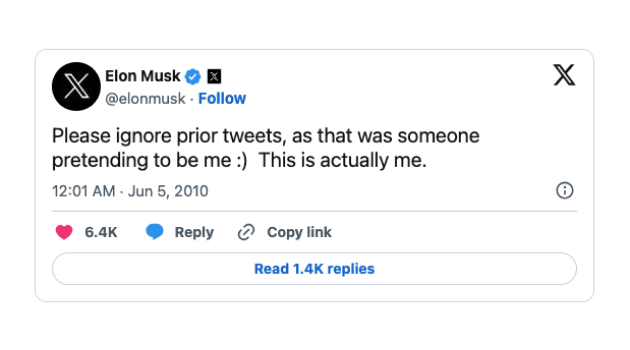
모든 게시물을 삭제한 경우 첫 번째 트윗을 찾는 방법
안타깝게도 모든 게시물을 삭제한 후 14일이 지나면 첫 번째 트윗을 찾을 수 없습니다. X 데이터는 플랫폼이 데이터베이스에서 내 트윗을 삭제하기 전까지 이 기간 동안의 게시물만 저장합니다.
하지만 인터넷 아카이브의 웨이백 머신에서 운을 시험해 볼 수 있습니다. 아래 가이드에서 삭제한 경우 첫 번째 트윗을 찾는 방법을 설명합니다:
- 데스크톱 또는 모바일 브라우저에서 X 프로필을 방문하세요.
- 주소 표시줄에서 계정 페이지로 연결되는 링크를 복사합니다.
- 인터넷 아카이브의 웨이백 머신으로 이동합니다.
- 검색창에 계정 페이지의 URL을 붙여넣고 검색 기록을왼쪽 클릭합니다.
- 프로필이 데이터베이스에 있는 경우 해당 프로필의 스냅샷 캘린더로 이동합니다. X 프로필을 만든 연도를 마우스 왼쪽 버튼으로 클릭합니다.
- 웨이백 머신이 내 프로필에 대해 촬영한 첫 번째 스냅샷을 찾습니다. 파란색 또는 녹색 원으로 날짜를 강조 표시합니다.
일반적으로 이 기술은 유명인, 연예인, 운동선수, 음악가 및 기타 유명 인사에게 효과적입니다.

타임라인을 스크롤하여 첫 번째 게시물을 찾을 수 없는 이유는 무엇인가요? 설명
X를 몇 년 동안 사용하지 않았다면 스크롤 몇 번만 하면 첫 번째 게시물을 볼 수 있을 거라고 생각했을 것입니다. 안타깝게도 이 플랫폼은 회원님의 계정에서 최근에 게시한 3,200개의 글만 표시합니다.
소셜 미디어 네트워크는 오래된 트윗을 숨기므로 스크롤을 통해 찾을 수 없습니다.
X에 가입한 후 3,200개 미만의 트윗을 올린 경우에만 이 기술을 사용할 수 있습니다.
X에서 첫 번째 게시물을 찾을 수 있나요?
예, 누구나 내 프로필에서 첫 번째 게시물을 찾을 수 있습니다. 사람들은 Google과 같은 검색 엔진을 사용할 수 있지만 이러한 트윗을 찾기는 쉽지 않습니다.
이 글의 모든 가이드는 해당 소셜 미디어 플랫폼에 계정이 있는 경우에만 작동합니다. X에서는 더 이상 프로필이 없는 사용자는 대부분의 기능을 사용할 수 없습니다. 이 플랫폼은 악의적인 행위자와 봇이 인프라를 압도하는 것을 방지하기 위해 이러한 제한을 도입했습니다.
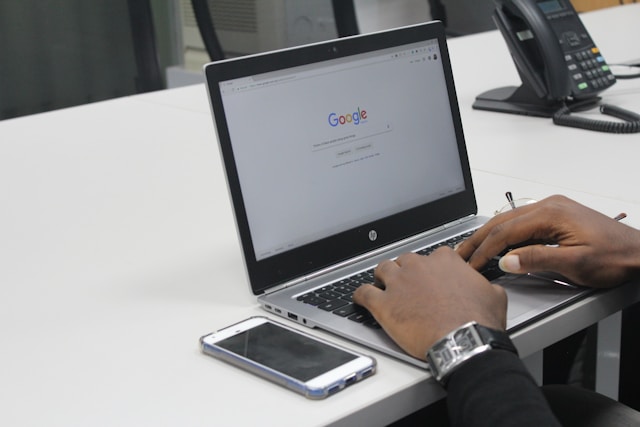
트윗 삭제를 사용하여 X에서 첫 번째 게시물 및 기타 오래된 트윗을 삭제하기
이 가이드에서는 프로필에서 이전 글을 찾는 방법에 대해 알아야 할 모든 것을 설명합니다. X 데이터 파일의 사본을 다른 저장 장치에 저장하세요. 이렇게 하면 X에서 실수로 글을 삭제할 염려가 없습니다.
다른 사용자는 이 가이드의 지침에 따라 내 첫 번째 게시물을 찾을 수 있습니다. 또한 이전 트윗을 찾기 위한 솔루션의 용도를 변경할 수도 있습니다. 불쾌감을 주거나 논란의 여지가 있거나 무분별하거나 유해한 내용이 있는 경우 내 게시물이 입소문을 타도록 유도할 수 있습니다. 또한 사람들은 첫 번째 게시물의 스크린샷을 찍어 사본을 항상 사용할 수 있도록 할 수 있습니다.
트윗삭제 기능을 사용하면 트윗 대량 삭제 기능을 사용하여 오래된 게시물을 빠르게 삭제할 수 있습니다. 프로필 페이지에서 트윗을 찾는 데 도움이 되는 사용자 지정 필터가 있습니다.
트윗 자동 삭제 유틸리티는 게시물을 찾아서 지우는 데 시간을 소비하고 싶지 않을 때 유용합니다. 대신 사용자가 입력한 트위터 키워드를 사용하여 특정 트윗을 삭제합니다.
X 데이터 파일을 업로드하여 프로필의 모든 내용을 지울 수도 있습니다. 이렇게 하면 내 프로필에서 내 첫 트윗과 다른 모든 게시물의 사본을 가진 유일한 사람이 됩니다.
가장 좋은 점은 타사 도구를 사용하여 이전 게시물을 지웠다는 사실을 아무도 알 수 없다는 것입니다.
지금 바로 트윗삭제를 사용해 사람들이 내 트윗을 문맥에서 벗어나 삭제하여 내 평판을 훼손하는 것을 방지하세요!